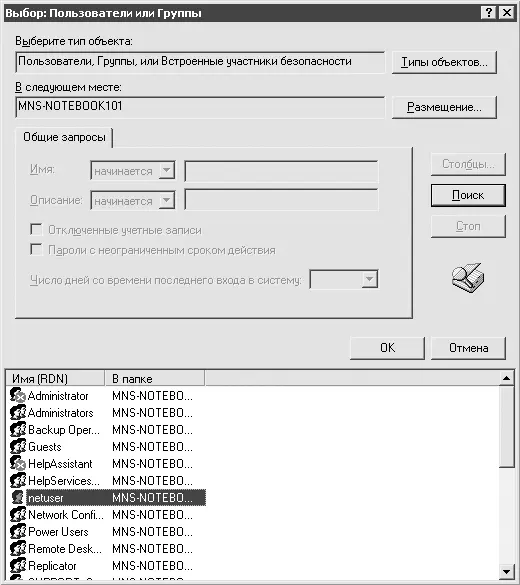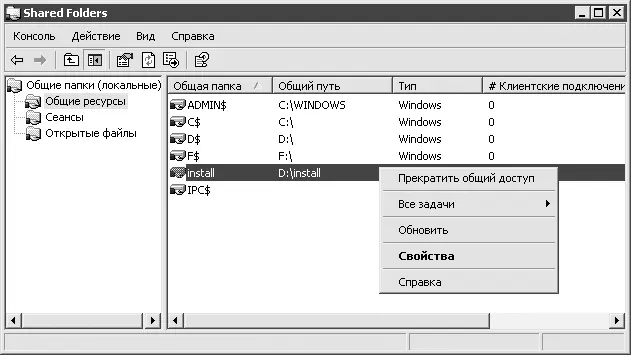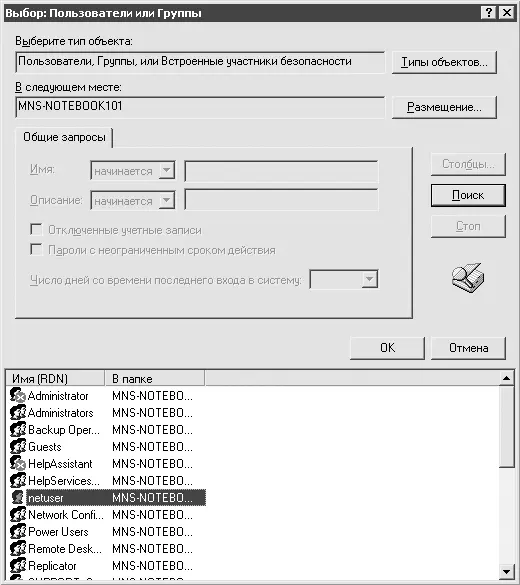
Рис. 5.7.Выбор пользователя, которому будет предоставлен доступ
Как узнать, кто в данный момент использует мои сетевые папки?
Когда другие пользователи что-либо скачивают с вашего компьютера, это отражается на его производительности – машина начинает «притормаживать». Особенно это заметно, когда в этот момент идет воспроизведение фильма или вы играете в игру. В такой ситуации хорошо бы выяснить, по чьей вине приходится страдать. Поможет в этом оснастка Общие папки, которая вызывается из меню Пуск→ Выполнитькомандой fsmgmt.msc (либо оснастка Управление компьютером, что, в общем-то, одно и то же).
Чтобы просмотреть все папки вашего компьютера, предоставленные для общего доступа, в левой части окна выберите в древовидном меню пункт Общие ресурсы. В правой части окна появится список общих папок. Не стоит удивляться тому, что их существенно больше, чем вы ожидали. Часть ресурсов служебные и доступны только пользователям, которые знают пароль администратора на вашем компьютере. Вот список этих ресурсов: ADMIN$, C$, D$, F$, IPC$. С ними ничего делать не надо. Обращать внимание стоит на остальные папки. В любой момент вы можете прекратить доступ сетевых пользователей к любой из них, щелкнув правой кнопкой мыши и выбрав в открывшемся меню соответствующую команду (рис. 5.8). В столбце Клиентские подключенияуказывается количество пользователей, подключенных к каждому сетевому ресурсу. Руководствуясь этим параметром, вы сможете определить, какая сетевая папка в данный момент используется (а значит, и «кушает» ресурсы компьютера) больше всего.
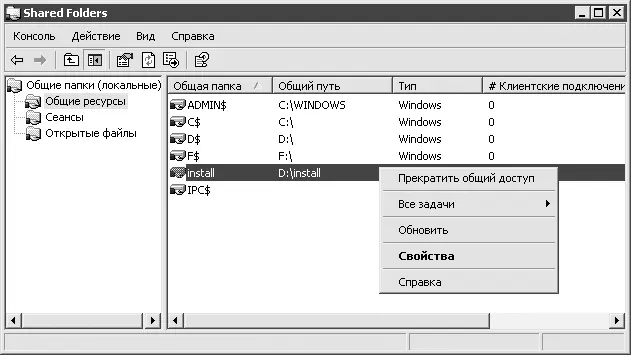
Рис. 5.8.Просмотр сведений об общих ресурсах и их использовании
Пока речь об удаленных пользователях ваших папок шла безлично. Узнать конкретные имена позволяет пункт в древовидном меню под названием Сеансы. Здесь вы можете видеть, какие именно пользователи работают в данный момент с вашим компьютером через сеть, и при необходимости произвести их отключение – щелкните правой кнопкой мыши на имени пользователя, а затем в открывшемся меню выберите команду Закрыть сеанс. Чтобы отключить всех пользователей, в меню Действиевыберите команду Отключить все сеансы.
Внимание!
Отключение пользователей, подключенных к общему ресурсу в текущий момент, может привести к потере их данных. Другим словами, если кто-то копировал в этот момент с вашего компьютера фильм или любой другой большой файл, то в следующий раз ему придется начинать все заново – ничего не сохранится.
Если вы хотите узнать, какие файлы используют пользователи, то в древовидном меню в левой части окна щелкните кнопкой мыши на пункте Открытые файлы. Прекратить доступ пользователя к любому из открытых файлов можно, щелкнув правой кнопкой мыши на нем и в открывшемся меню выбрв соответствующую команду.
Как скрыть свой компьютер в сети?
Достичь желаемого результата можно с помощью командной строки: откройте меню Пуск→ Выполнитьи в открывшемся окне введите cmd. В открывшемся окне командной строки наберите команду net confi g server /hidden:yes. Чтобы вновь «появиться», следует набрать команду net confi g server / hidden:no.
Как распечатать документ на принтере, подключенном к другому компьютеру?
Прежде всего надо удостовериться, что хозяин «другого компьютера» разрешил использовать свой принтер через сеть. Затем этот принтер следует подключить к вашему компьютеру (естественно, подключение будет осуществляться через сеть, а не напрямую).
Если в вашей сети используется домен (как правило, не встречается в домашних сетях, а используется в офисах или учебных заведениях), то для подключения принтера удобно будет воспользоваться следующим способом.
Откройте меню Пуск→ Принтеры и факсы. Откроется новое окно, в левом верхнем углу щелкните кнопкой мыши на ссылке Установка принтера. Запустится Мастер установки принтеров. Активируйте пункт Сетевой принтер или принтер, подключенный к другому компьютеруи нажмите кнопку Далее. В следующем окне снова нажмите Далее. Появится окно поиска, в котором нажмите кнопку Найти. Выберите принтер, к которому желаете подключиться, – щелкните на нем правой кнопкой мыши и в открывшемся меню выберите команду Подключить. Компьютер немного задумается. Подключение завершено.
Читать дальше
Конец ознакомительного отрывка
Купить книгу